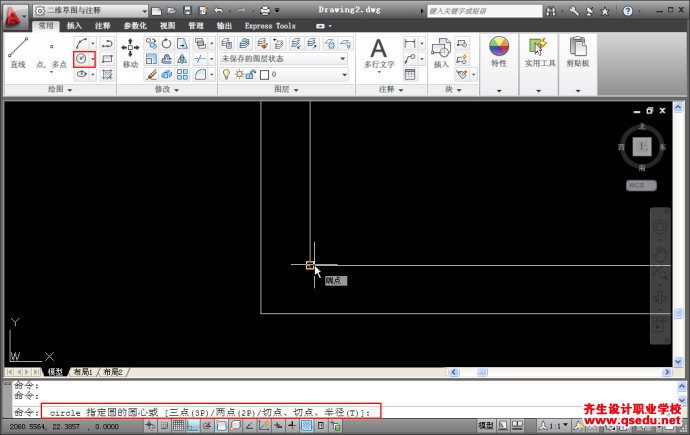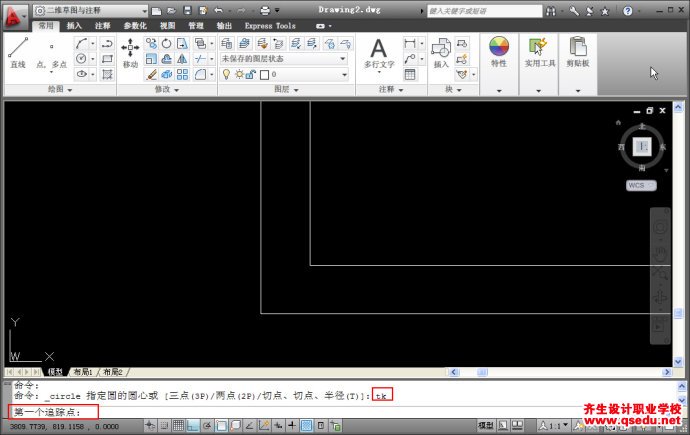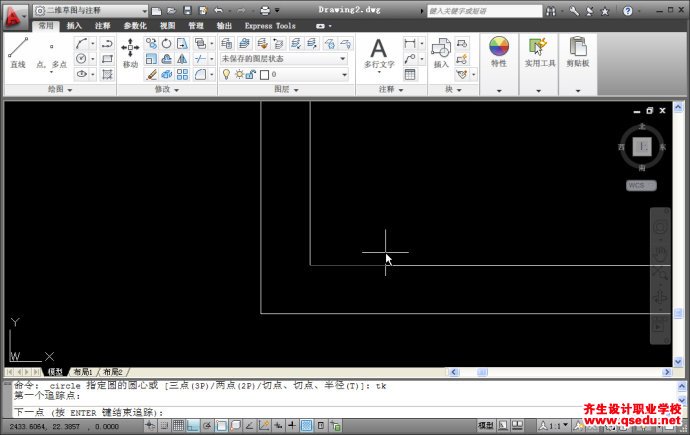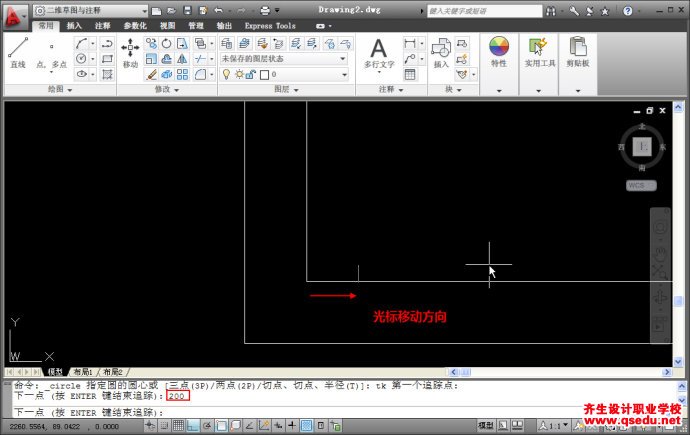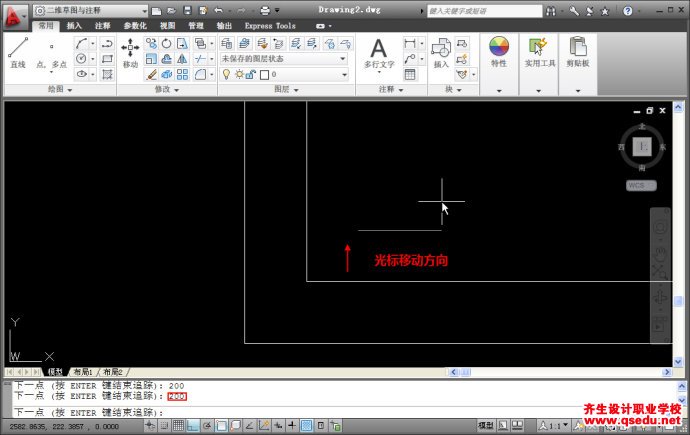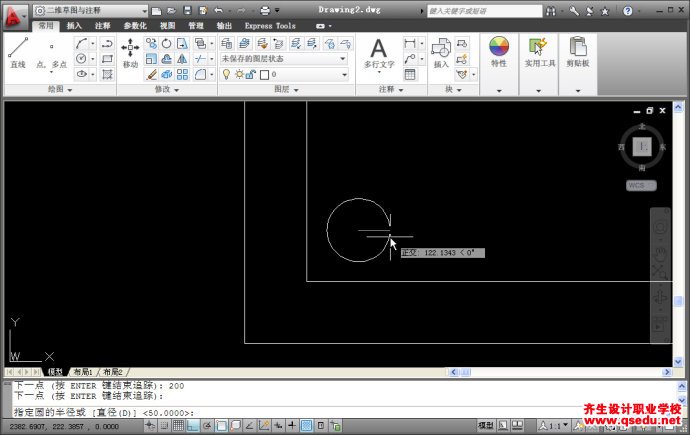在CAD绘图过程中,有时我们要定位的点距离可捕捉的点在X轴和Y轴方向都有一定距离,假如要绘制给排水图纸时要在墙角处布置一根立管,也就是距离墙角一定位置画一个圆,如下图所示。
利用对话框和捕捉快捷菜单(SHIFT+右键)中的选项我们都无法直接定位这个圆的圆心,比如用FROM只能捕捉到某一个方向上有一定距离的点,当然对于这张图可以输入@200,200。大家比较常用的办法是先放到墙角位置,然后移动到指定位置。
其实CAD很早就提供了这样工具,只是这个选项从界面上找不到,需要我们手动输入,这就是跟踪(TRACK),可以简单输入TK,这个选项在之前简单介绍过,这里再结合上面的实例看看具体的操作方法。
1、输入C(CIRCLE)或在工具面板中单击画圆的按钮,软件会提示我们指定圆心或选择其他方式,如下图所示。
2、输入TRACK或简写TK,回车,软件会提示指定第一追踪点,如下图所示。
3、第一追踪点就是的定位的原始基点,将光标移动到墙角处,出现端点捕捉标记时单击,将追踪点定位到墙角处,如下图所示。
4、软件会提示下一点,按F8打开正交,横向移动光标,输入200,回车,如下图所示。
此时跟踪点已经到了距离墙角横向距离200的位置,我们移动光标,可以看到出现一条竖线。
5、向上移动光标,输入200,将跟踪点向上移动200,如下图所示。
命令仍继续提示下一点,左右上下拖动光标,我们可以看到从跟踪点会有一条横线或竖线连接到光标上,表示我们可以继续指定方向和距离,继续定位跟踪点。
6、但目前的点已经满足我们的要求,按回车或空格,完成跟踪的操作,拖动光标,我们可以看到圆心已经准确地定位到了正确的位置,如下图所示。
7、输入圆的半径,例如50,就完成了圆的绘制。
小结:
我们在掌握CAD界面上常见的绘图和编辑命令的同时,有必要多了解一些CAD内部隐藏的命令和参数,在一些特殊状况下,有些小技巧可以让我们操作效率更高。